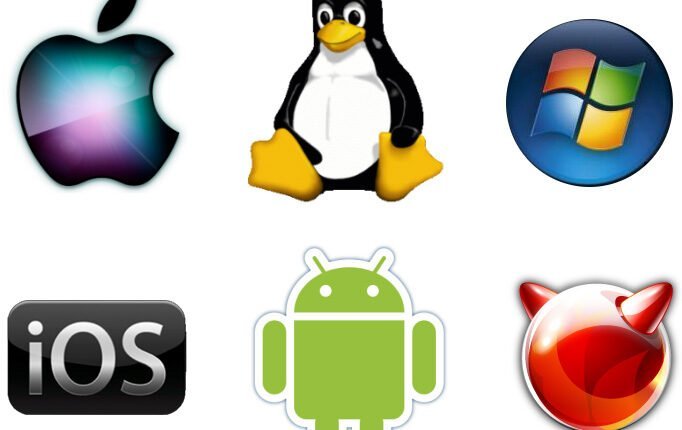
Cara mendapatkan akses ke file onedrive untuk Online Drive
Cara mendapatkan akses ke file onedrive untuk Online Drive | selamat pagi sahabat ForGuides. mungkin banyak yang bertanya-tanya, Bagaimana untuk mendapatkan akses ke file onedrive tanpa mereka mengambil ruang penyimpanan ? oke disini saya akan membahasnya secara lengkap.
Microsoft mengubah cara bagaimana onedrive bekerja ketika merilis Windows 10 secara fundamental. Alih-alih menampilkan ikon tempat untuk file secara default, onedrive tiba-tiba akan menyelaraskan semua file ke komputer lokal.
Salah satu alasan untuk penghapusan itu pengguna kebingungan, karena mereka diharapkan semua file akan tersedia pada sistem mereka bahkan ketika sistem tidak memiliki sambungan Internet.
Penghapusan ternyata menjadi masalah bagi beberapa pengguna onedrive yang menyukai sistem placeholder seperti disorot semua file yang tersedia tanpa menggunakan ruang penyimpanan pada perangkat kecuali secara eksplisit diminta oleh pengguna.
Ini ternyata menjadi lebih buruk untuk perangkat dengan jumlah rendah penyimpanan gratis karena menjadi tidak mungkin untuk melakukan sinkronisasi semua file dengan perangkat.
Pilihan, untuk memblokir beberapa folder dari yang disinkronkan atau menggunakan situs onedrive untuk mengakses file-file ini, kurang nyaman daripada solusi pengganti.
Sean Ong diterbitkan video YouTube baru-baru yang menunjukkan pilihan yang membawa kembali semua file pada sistem lokal tanpa mereka mengambil ruang.
Cara mendapatkan akses ke file onedrive untuk Online Drive
Metode Maps onedrive sebagai drive jaringan:
1. Kunjungi website onedrive dan masuk ke akun Anda.
2. Setelah selesai, buka folder di onedrive dan copy ID bagian dari alamat ke Clipboard. Pastikan Anda hanya menyalin bagian pertama dari id ke “!”, “%” Atau simbol lain.

3. Jika Anda menggunakan Windows 10, buka File Explorer, pilih tab Computer dan ada yang “Map Network Drive” Option.

4. Pilih huruf drive untuk onedrive.

5. Sebagai folder, masukkan https://d.docs.live.net/ID, misalnya https://d.docs.live.net/D9D7969FD004B3E9
6. Pastikan “reconnect at sign-in” dan “connect using different credentials” diaktifkan.
7. Masukkan username dan password akun pada langkah berikutnya. Catatan: Jika Anda telah menetapkan dua langkah verifikasi, Anda perlu membuat sandi aplikasi dalam preferensi akun dan menggunakannya bukan password akun.
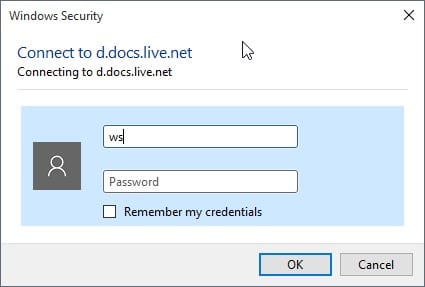
8. onedrive sekarang harus muncul sebagai lokasi jaringan pada sistem Anda.

Harap dicatat bahwa Anda dapat melakukannya pada versi Windows sebelumnya juga. Metode ini sama dan perbedaan inti adalah lokasi folder peta drive jaringan yang pada Windows Explorer.
Jika Anda menggunakan Windows 7 atau lebih, Anda dapat mengakses dengan cepat dengan tap pada Alt-kunci dan memilih dari menu Tools dari menu bar yang terbuka setelah itu.
Kelemahan dari metode ini adalah bahwa dibutuhkan waktu sebelum file diakses karena mereka perlu di-download terlebih dahulu sebelum mereka menjadi tersedia pada sistem.
